HP ProDisplay P202 20-inch Monitor User Manual Page 32
- Page / 36
- Table of contents
- BOOKMARKS
Rated. / 5. Based on customer reviews


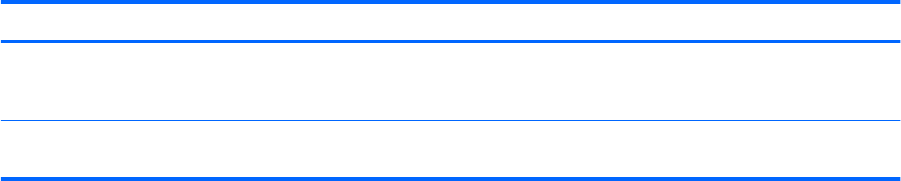
Problem Mögliche Ursache Lösung
OSD-Sperre wird
angezeigt.
Die Monitorfunktion zur Sperrung
des OSD ist aktiviert.
Drücken Sie die Menu-Taste (Menü) an der Vorderseite
und halten Sie sie 10 Sekunden lang gedrückt, um die
OSD-Sperrung zu deaktivieren.
Netztastensperre wird
angezeigt.
Die Monitorfunktion zur Sperrung
der Netztaste ist aktiviert.
Halten Sie die Netztaste 10 Sekunden lang gedrückt, um
die Sperrung der Netztaste zu deaktivieren.
Verwenden der Funktion „Automat. Einstellung“ (analoger
Eingang)
Wenn Sie bei der Ersteinrichtung des Monitors den Computer auf die Werkseinstellungen
zurücksetzen oder wenn Sie die Auflösung des Monitors ändern, wird die Funktion zur automatischen
Anpassung automatisch aktiv und versucht, die Bildschirmkonfiguration zu optimieren.
Mithilfe der Auto-Taste am Monitor (im Benutzerhandbuch finden Sie die genaue Bezeichnung der
Taste) und des Dienstprogramms zur automatischen Einstellung auf der mitgelieferten Disc (betrifft
nur bestimmte Modelle) können Sie die Bildschirmleistung für die analoge VGA-Schnittstelle
optimieren.
Führen Sie diese Schritte nicht aus, wenn der Monitor keinen VGA-Eingang aufweist. Wenn Ihr
Monitor über den (analogen) VGA-Eingang angeschlossen ist, können Sie durch Ausführen dieser
Schritte die folgenden Qualitätseigenschaften des Bildes verbessern:
●
Unscharfes Bild
●
Doppelte Bilder, Streifen oder Schatten
●
Helle senkrechte Balken
●
Dünne horizontale, sich bewegende Linien
●
Unzentriertes Bild
So verwenden Sie die Funktion zur automatischen Einstellung:
1. Der Monitor muss vor der Einstellung ca. 20 Minuten in Betrieb gewesen sein.
2. Drücken Sie die Taste Auto am vorderen Bedienfeld des Monitors.
●
Sie können auch die Menü-Taste drücken und dann im OSD-Hauptmenü Bildsteuerung >
Automat. Einstellung auswählen.
●
Falls das Ergebnis nicht zufrieden stellend ist, wiederholen Sie das Verfahren.
3. Legen Sie die Disc in das CD-Laufwerk ein. Das Disc-Menü wird angezeigt.
4. Wählen Sie Anwendung zur automatischen Einstellung öffnen aus. Das Testbild für die
Einrichtung wird angezeigt.
5. Drücken Sie die Auto-Taste auf der Vorderseite des Monitors, um ein stabiles, zentriertes Bild zu
erhalten.
6. Drücken Sie die Taste ESC oder eine andere Taste auf der Tastatur, um das Testmuster zu
schließen.
26 Anhang B Unterstützung und Fehlerbeseitigung
- Benutzerhandbuch 1
- Einführung 3
- Inhaltsverzeichnis 5
- 1 Produkteigenschaften 7
- Produktmitteilungen 8
- Wichtige Sicherheitshinweise 9
- Richtlinien zur Wartung 10
- Reinigen des Monitors 11
- Versenden des Monitors 11
- 3 Einrichten des Monitors 12
- Anbringen des Standfußes 13
- Komponenten an der Rückseite 14
- Anschließen der Kabel 15
- Einstellen des Monitors 18
- Einschalten des Monitors 19
- Entfernen des Monitorständers 20
- Position des Produktetiketts 22
- 4 Bedienung des Monitors 23
- Installieren von der Disc 24
- Verwenden des OSD-Menüs 25
- A Technische Daten 27
- Bildschirmanzeige 29
- Energiesparfunktion 30
- Lösen häufiger Probleme 31
- Eingang) 32
- Tastensperren 34
- Produktsupport 35
- C Eingabehilfen 36

 (28 pages)
(28 pages) (30 pages)
(30 pages) (34 pages)
(34 pages) (30 pages)
(30 pages) (29 pages)
(29 pages) (38 pages)
(38 pages) (30 pages)
(30 pages) (29 pages)
(29 pages) (31 pages)
(31 pages) (32 pages)
(32 pages)







Comments to this Manuals